¿Quieres saber cómo guardar una foto en vivo como video? La opción Live Photos en el iPhone te permite grabar una película de tres segundos. Incluye un segundo y medio de video antes y después de presionar el botón del obturador. Si bien no es un video, está en el formato de High-Efficiency Image File (HEIF).
Sin embargo, es posible publicar una Foto en Vivo en las redes sociales si primero conviertes tus Fotografías en Vivo en un video.
En este artículo
Parte 1: ¿Qué Es Una Foto en Vivo?
Los modelos de iPhone 6s en adelante, así como algunas versiones seleccionadas de iPad, admiten Live Photos. Cuando tomas una foto, se graba un video de 3 segundos con sonido y una fotografía fija convencional. El archivo generado combina una fotografía fija con un breve video, lo que te permite revivir un momento de manera más dinámica.
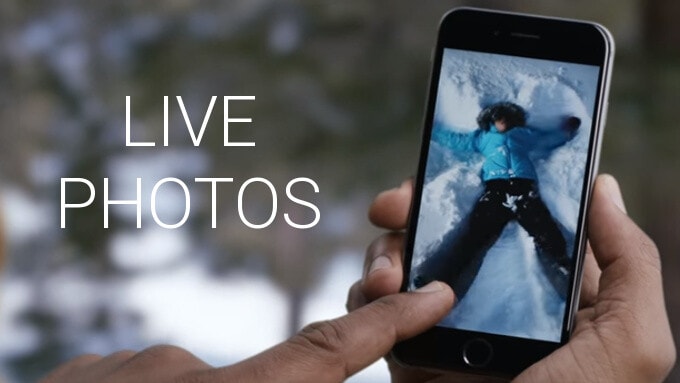
Cuando tomas una Foto en Vivo, la cámara graba un video de 1.5 segundos de una imagen fija. Esto resulta en un breve video. Al ver la Foto en Vivo en tu smartphone, mantén presionada la imagen para reproducir el video. Puedes ver cómo el momento cobra vida. Puedes aplicar efectos, como Loop, Bounce o Exposición Larga, para generar efectos visuales distintos a partir de la Foto en Vivo.
Las Fotografías en Vivo se pueden guardar y compartir como las fotos regulares, pero el componente de video las hace más grandes en tamaño. También puedes establecer una Foto en Vivo como fondo de pantalla en tu iPhone, la cual se anima cuando sostienes la pantalla de bloqueo.
Las Fotos en Vivo también se pueden utilizar como fondo en un iPhone o iPad y son compatibles con algunas aplicaciones de terceros. Son una forma interactiva y divertida de capturar y compartir recuerdos memorables.
Parte 2: ¿Es Necesario Convertir Una Foto En Vivo En Un Video?
Tomar una Foto en Vivo es similar a tomar una foto estática regular, pero ofrece mucha más versatilidad. En lugar de capturar un solo momento en el tiempo, las Fotos en Vivo te permiten seleccionar el momento perfecto para capturar a tu sujeto en su mejor momento. Capturan la atmósfera del momento, incluyendo risas, música e incluso elementos naturales como el viento y la luz. A diferencia de tomar muchas imágenes en rápida sucesión, las Fotos en Vivo conservan espacio de almacenamiento y energía, lo que facilita capturar el momento adecuado sin preocuparse por quedarse sin espacio.
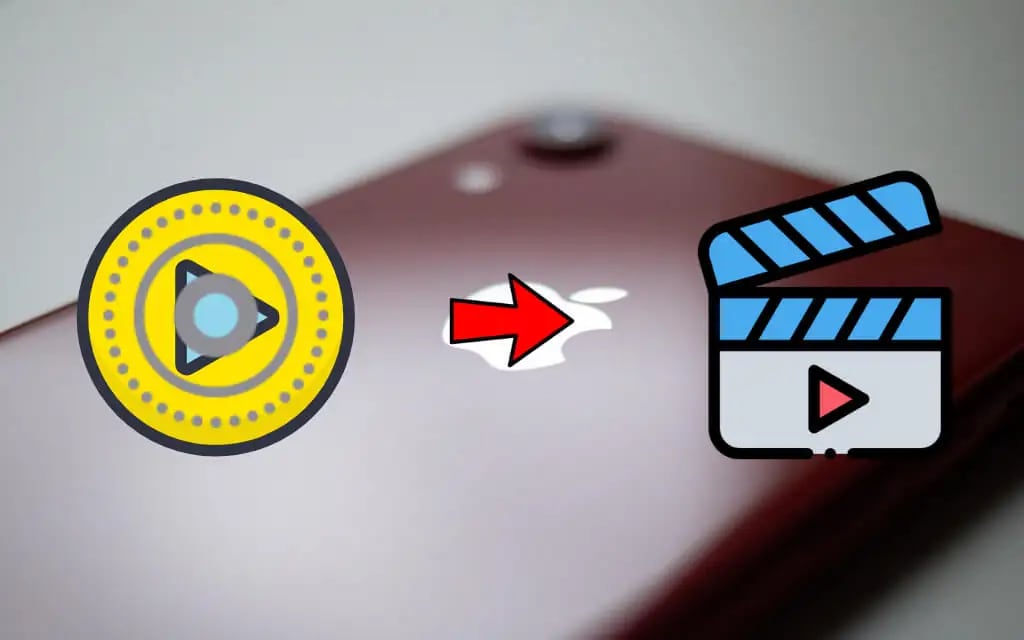
Sin embargo, compartir Fotos en Vivo en redes sociales o con usuarios no Apple puede ser un desafío, ya que no se comparten automáticamente como un video. En cambio, las personas solo ven la Imagen Clave sin ningún movimiento o energía circundante. Pero dado que la mayoría de las plataformas de redes sociales ahora prefieren los videos, las Fotos en Vivo se pueden convertir fácilmente en una foto y un video en uno. Esto te permite compartir tus momentos únicos "detrás de escena" con cualquier persona, independientemente del dispositivo que utilicen, lo que lo convierte en una forma efectiva de contar tu historia y captar la atención de las personas mientras navegan por sus feeds.
Parte 3: Guardar Una Foto En Vivo Como Video
Aquí hay algunas formas en las que puedes convertir tus fotos en vivo en videos:
Método 1: Usa La Aplicación Fotos (para iPhone)
Si decides por convertir una foto en vivo a video desde la aplicación Fotos en tu iPhone. Recuerda que solo puedes hacerlo si la foto en vivo está configurada como En Vivo, no como Loop, Bounce o Exposición Larga. Hacerlo siguiendo los pasos.
Paso1 Abre la aplicación Fotos en tu iPhone > Ve al álbum de Fotografías en Vivo > Selecciona las fotografías en vivo deseadas. Puedes seleccionar una sola foto en vivo o una serie de fotos en vivo.
Paso2 Pulsa el icono de compartir en la parte inferior izquierda y selecciona Guardar como Video.
Luego, en la aplicación Fotos, regresa a Recientes o Álbumes para acceder al video que acabas de guardar.
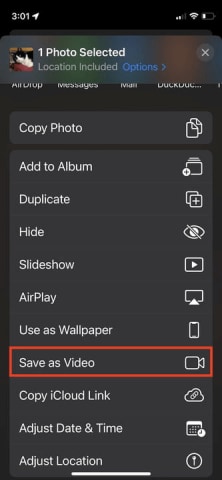
Método 2: Usa Los Atajos (para iPhone)
Usando la aplicación Atajos, también puedes guardar una foto en vivo como una película. Descarga un generador de atajos de terceros y déjalo ayudarte a crearlo. A continuación, se muestran los pasos específicos.
Paso1 Abre la aplicación Configuración > Encuentra y toca Atajos > Activa el interruptor Permitir atajos no confiables > Acepta cuando aparezca una ventana emergente.
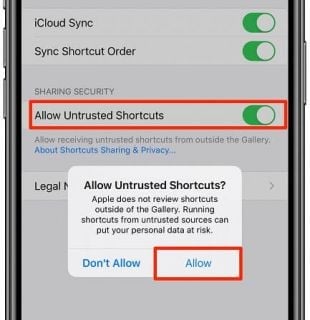
Paso2 Visita el sitio web de la Galería de Atajos y obtén un atajo para convertir Fotografías en Vivo a video, como "Convertir LivePhotos a Video" > Toca Obtener Atajo en tu iPhone después de abrir el enlace del atajo.
Paso3 Desplázate hacia abajo y toca Agregar Atajo no confiable en la aplicación Atajos en tu iPhone.
Paso4 Después de haber agregado el atajo, selecciónalo > Accederá al Rollo de la Cámara > Encuentra y selecciona la foto deseada > El atajo convierte la foto en vivo y la guarda como archivo de vídeo al final del Rollo de la Cámara.
Método 3: Usa Google Photos (para Android)
Si estás viendo la foto en vivo en la aplicación Google Photos en tu teléfono Android, utiliza las siguientes instrucciones para convertirla en un video o GIF.
Paso1 Abre Google Photos en tu teléfono Android.
Paso 2 Ve a la instantánea en vivo que quieras convertir en una película o GIF. Busca el ícono de Reproducir en la parte superior de la foto para confirmar que es una foto en vivo.
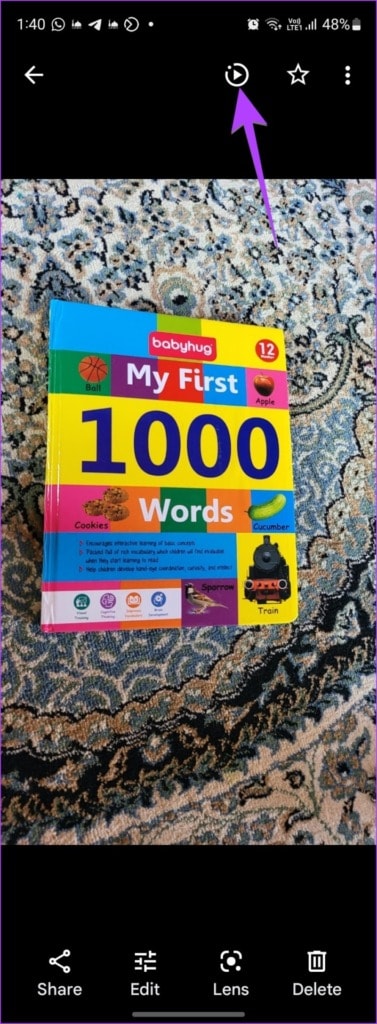
Paso3 Para abrir el menú, toca el ícono de tres puntos en la parte superior o desliza hacia arriba la foto.
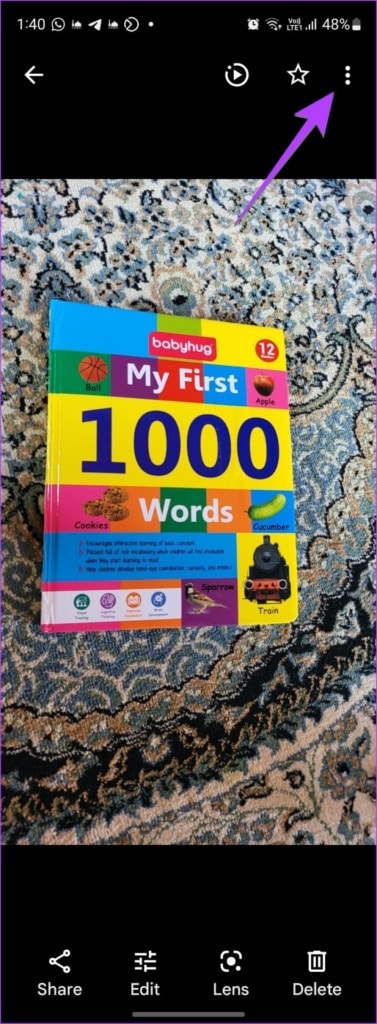
Paso4 Debajo de la foto, notarás algunas alternativas. Desliza hacia la izquierda y selecciona Exportar.
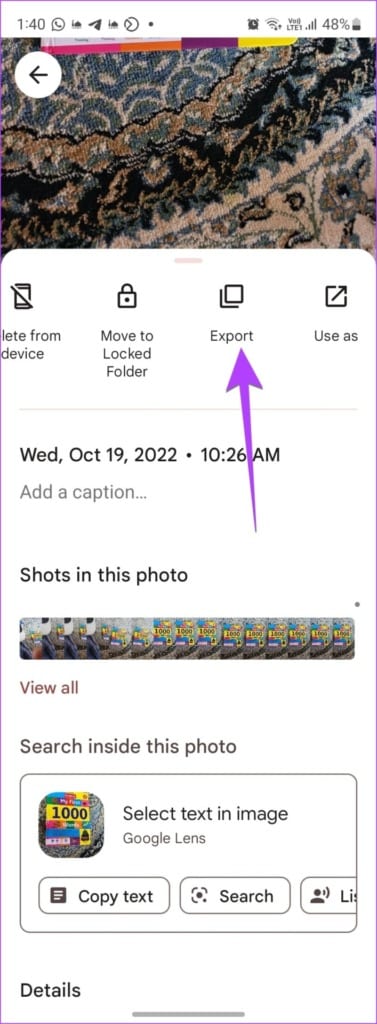
Paso5 Se te presentarán tres opciones: video, GIF e imagen fija. Selecciona la elección preferida para convertir la foto en vivo en una película, GIF o Instantánea fija.
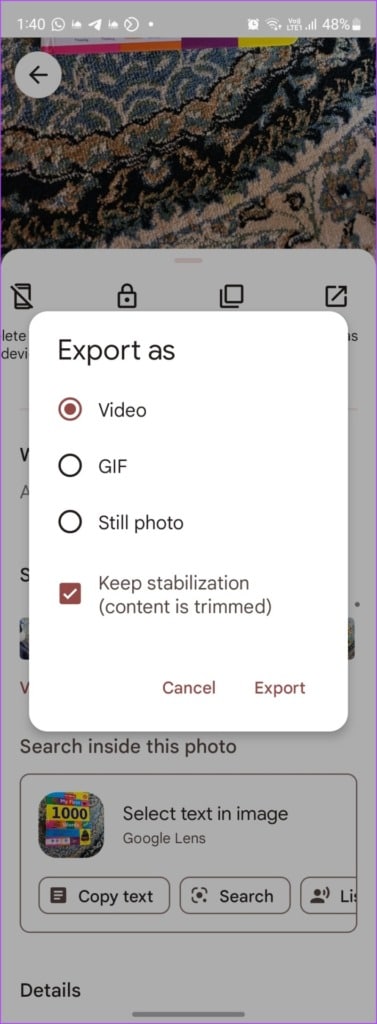
Consejo:
- En la aplicación de Google Photos, desliza hacia arriba en una foto en vivo para extraer cualquier fotograma en particular como una foto.
- En la sección Fotogramas en esta foto, haz clic en la opción Ver todo.
- Ve al fotograma que deseas extraer y haz clic en la opción Guardar copia.
- Aprende también cómo crear un video con Google Photos.
Parte 4: Problemas Comunes que Tu Archivo De Video Podría Tener
Aquí se enumeran algunos de los problemas más comunes relacionados con videos y sus soluciones efectivas.
Reproducción de Video Que es Borrosa, Entrecortada o Temblorosa
Los videos que se ven entrecortados, granulados o temblorosos son difíciles de ver. El problema puede ocurrir con videos grabados o descargados. Tarjetas micro SD corruptas, problemas con la cámara al grabar videos, reproductores multimedia desactualizados o problemas con los códecs pueden ser la causa de una mala calidad de video.

Intenta reproducir tu video en un reproductor multimedia diferente y actualizar tus controladores. Si el problema persiste, la mejor y más confiable solución es reparar los archivos de video entrecortados, borrosos y temblorosos.
Después de la Recuperación, Archivos de Video Corruptos
Cuando utilizas una solución de recuperación de video insegura o gratuita, corres el riesgo de recuperar archivos de video corruptos. Si tus vídeos ya están corruptos, el software de recuperación los restaurará en lugar de arreglarlos.
Reproducción lenta o floja del vídeo
A veces, tus videos pueden ser lentos, tardando en cargar o reproduciéndose muy lentamente, lo que hace que la experiencia de ver videos sea frustrante. El problema podría estar en tu conexión a internet, navegador, computadora o archivo de video.

Borra la caché y los archivos temporales del navegador para resolver el problema de reproducción lenta del video. Luego, actualiza los controladores de la tarjeta de video en la configuración o desactiva la aceleración por hardware. Además, utilizar un cable Ethernet en lugar de Wi-Fi aumenta la velocidad de los videos en internet.
Pérdida de Calidad de Video Después de la Exportación
Al exportar el vídeo desde el software de edición, a menudo se vuelve alto y pierde calidad. Esto podría ser debido a una configuración de exportación incorrecta, un controlador gráfico desactualizado, formatos de archivo no compatibles o códecs incompatibles.
Parte 5: Mejor Herramienta Para Resolver Problemas Con Archivos De Video Corruptos
Si tienes problemas como los mencionados anteriormente, no necesitas preocuparte. Con Wondershare Repairit, puedes reparar el video con solo unos pocos clics. Wondershare Repairit puede reparar tus vídeos cualquiera que sea su formato.
Repara videos dañados con todos los niveles de corrupción, como videos que no se reproducen, sin sonido, errores de reproducción, corrupción de encabezado, parpadeo de video, falta de códec de video, etc.

Conclusión
Puedes utilizar estos métodos para guardar fotos en vivo como videos. Prueba estos métodos si realmente deseas convertir fotos en vivo en videos. En cualquier caso, si tu video convertido se corrompe al convertir tus fotos en vivo en videos, prueba Wondershare Repairit. Es una de las mejores herramientas para reparar tus vídeos adecuadamente. Si te enfrentas al mismo problema, prueba Wondershare Repairit.



